وضعیت (Status) یا همان استوری واتساپ، یک راه عالی برای به اشتراک گذاشتن لحظات روزمره با دوستان و خانواده است. اما حتماً شما هم با محدودیت اصلی آن مواجه شدهاید: امکان آپلود ویدیوهای طولانیتر از 30 ثانیه وجود ندارد. این موضوع باعث میشود نتوانید یک کلیپ کامل یا یک آهنگ را به صورت یکپارچه به اشتراک بگذارید.
اگر به دنبال راهی برای گذاشتن فیلم طولانی در وضعیت واتساپ هستید، جای درستی آمدهاید. خوشبختانه با استفاده از اپلیکیشنهای هوشمند، میتوان این محدودیت را به راحتی دور زد. در این مقاله، ما سادهترین و امنترین روشها را به شما آموزش میدهیم.
اگر در حین کار با اپلیکیشنها یا با مشکلاتی مانند افت کیفیت ویدیو مواجه شدید و به راهنمایی برای کاهش حجم ویدئو بدون افت کیفیت نیاز داشتید، متخصصین ما در رایانه کمک آمادهاند تا به صورت آنی به شما کمک کنند. برای پشتیبانی فوری با تلفن ثابت با شماره 9099071540 یا از طریق تلفن همراه با 0217129 تماس بگیرید.
استوری واتساپ چند ثانیه است؟ (محدودیت رسمی و دلیل آن)
قبل از اینکه به سراغ راهحلها برویم، بهتر است بدانیم با چه محدودیتی روبرو هستیم. به طور رسمی، مدت زمان استوری واتساپ برای ویدیوها حداکثر 30 ثانیه است. این یعنی تایم استوری واتساپ شما نمیتواند از این مقدار بیشتر باشد.
دلیل اصلی این محدودیت، کاهش بار روی سرورهای واتساپ و اطمینان از بارگذاری سریع استوریها برای تمام کاربران، حتی آنهایی که سرعت اینترنت پایینی دارند، است. بنابراین، سوال استوری واتساپ چند دقیقه است پاسخ مشخصی دارد: فقط نیم دقیقه!
روش اول: استفاده از برنامه تقسیم خودکار ویدیو
به جای اینکه به صورت دستی ویدیوهای خود را به قطعات 30 ثانیهای تقسیم کنید، میتوانید این کار را به یک اپلیکیشن تخصصی بسپارید. این برنامهها به طور خودکار ویدیو را برش داده و آماده انتشار در وضعیت واتساپ میکنند.
معرفی بهترین برنامه گذاشتن فیلم طولانی در وضعیت واتساپ
یکی از بهترین و محبوبترین اپلیکیشنها برای این کار Video Splitter for WhatsApp Status است. این برنامه رایگان، ساده و دقیقاً برای همین هدف طراحی شده است. کار اصلی آن، تقسیم فیلم در وضعیت واتساپ به صورت هوشمند است.
آموزش قدم به قدم کار با اپلیکیشن Video Splitter
- قدم اول: اپلیکیشن Video Splitter for WhatsApp Status را از Google Play Store دانلود و نصب کنید. گاهی ممکن است هنگام دانلود با خطاهایی مواجه شوید؛ برای مثال، یادگیری نحوه رفع خطای Google Play authentication is required میتواند در این مواقع مفید باشد.
- قدم دوم: برنامه را باز کرده و روی دکمه “Split Video” کلیک کنید.
- قدم سوم: ویدیوی طولانی مورد نظر خود را از گالری انتخاب کنید.
- قدم چهارم: در صفحه بعد، گزینه “WhatsApp Split” را در پایین صفحه انتخاب کنید. برنامه به طور خودکار ویدیو را به کلیپهای 30 ثانیهای تقسیم کرده و پیشنمایش آنها را به شما نشان میدهد.
- قدم پنجم: روی دکمه “Save” یا “Share” کلیک کنید. با انتخاب گزینه Share to WhatsApp، برنامه شما را مستقیماً به صفحه وضعیت واتساپ هدایت میکند.
- قدم ششم: تمام کلیپهای تقسیم شده از قبل انتخاب شدهاند. کافیست روی دکمه ارسال ضربه بزنید تا همه آنها به ترتیب در وضعیت شما آپلود شوند. به همین سادگی میتوانید گذاشتن استوری ۵دقیقه ای در واتساپ یا هر مدت زمان دیگری را انجام دهید.
روش دوم: تقسیم دستی ویدیو با ویرایشگرهای عمومی (برای کنترل بیشتر)
اگر میخواهید کنترل بیشتری روی نقطه شروع و پایان هر کلیپ داشته باشید یا ویرایشهای دیگری مانند افزودن موسیقی و متن انجام دهید، میتوانید از یک ویرایشگر ویدیوی عمومی مانند InShot استفاده کنید که آموزش کامل آن را نیز برای شما آماده کردهایم.
- قدم اول: اپلیکیشن InShot را نصب کرده و ویدیوی خود را در آن باز کنید.
- قدم دوم: از ابزار “Trim” یا “Split” استفاده کنید. نشانگر را روی ثانیه 30 قرار داده و ویدیو را “Split” (تقسیم) کنید.
- قدم سوم: اولین قطعه 30 ثانیهای را ذخیره کنید.
- قدم چهارم: به پروژه بازگشته، قطعه اول را حذف کرده و همین کار را برای 30 ثانیه بعدی تکرار کنید تا تمام ویدیو به قطعات مجزا تقسیم و ذخیره شود.
- قدم پنجم: واتساپ را باز کرده و کلیپها را به ترتیب در وضعیت خود آپلود کنید.
اگر کیفیت ویدیوهایتان برای شما بسیار مهم است و از نتیجه فشردهسازی واتساپ راضی نیستید، راهحلهایی برای بهینهسازی ویدیو قبل از آپلود وجود دارد. متخصصان ما در رایانه کمک میتوانند به شما آموزش دهند که چگونه با تنظیمات صحیح (رزولوشن، بیتریت و فرمت)، ویدیوی خود را با کمترین افت کیفیت ممکن برای وضعیت واتساپ آماده کنید.
روش سوم (توصیه نمیشود ❌): استفاده از نسخههای غیررسمی واتساپ
شاید در اینترنت با نامهایی مانند GBWhatsApp، واتساپ پلاس یا OGWhatsApp برخورد کرده باشید که ادعا میکنند محدودیت زمان استوری واتساپ را حذف کردهاند. استفاده از این برنامهها به هیچ وجه توصیه نمیشود.
چرا نباید از GBWhatsApp، واتساپ پلاس و موارد مشابه استفاده کرد؟
ریسک امنیتی: این برنامهها رسمی نیستند و کدهای آنها دستکاری شده است. هیچ تضمینی برای امنیت اطلاعات شخصی و پیامهای شما وجود ندارد.
مسدود شدن حساب (Ban): واتساپ به شدت با استفاده از این نسخههای غیررسمی مخالف است. در صورت شناسایی، حساب کاربری شما ابتدا به طور موقت (که برای حل مشکل بن شدن موقت از واتساپ راهکارهایی وجود دارد) و سپس به صورت دائمی مسدود خواهد شد.
عدم پایداری: این برنامهها معمولاً پر از باگ هستند و آپدیتهای منظمی دریافت نمیکنند.
سوالات متداول درباره استوری واتساپ
در این بخش به برخی سوالات شما کاربران میپردازیم.
چگونه میتوانم آهنگ طولانی در وضعیت واتساپ بگذارم؟
شما نمیتوانید یک فایل صوتی را مستقیماً در وضعیت قرار دهید. برای این کار، باید آن آهنگ را روی یک تصویر یا ویدیوی ثابت قرار دهید، فرآیندی شبیه به ساخت فیلم با عکسهای گوشی و سپس ویدیوی ساخته شده را با روشهای گفته شده در بالا تقسیم و آپلود کنید.
آیا میتوان وضعیت واتساپ را بیشتر از ۲۴ ساعت نگه داشت؟
خیر. این یکی از ویژگیهای اصلی استوریهاست که پس از 24 ساعت به طور خودکار حذف شوند. هیچ راهی برای افزایش این مدت زمان وجود ندارد.
چرا ویدیوهای من در وضعیت واتساپ بیکیفیت میشوند؟
واتساپ برای کاهش مصرف دیتا و افزایش سرعت بارگذاری، تمام ویدیوها و عکسها را به شدت فشرده میکند. این فرآیند به طور قابل توجهی از کیفیت آنها میکاهد. البته تکنیکهای کلی برای کم کردن حجم فیلم وجود دارد که میتواند به بهینهسازی ویدیو قبل از آپلود کمک کند.
.
جمع بندی:
از برش ساده تا حل مشکلات کیفیت ویدیو با رایانه کمک
گذاشتن استوری در واتساپ بیشتر از ۳۰ ثانیه، همانطور که دیدید، با استفاده از اپلیکیشنهای مناسب بسیار ساده و سریع است. استفاده از یک برنامه تقسیم خودکار ویدیو، بهترین و امنترین راه برای این کار است.
همیشه از ابزارهای معتبر استفاده کنید و برای حفظ امنیت حساب کاربری خود و درک بهتر مفاهیمی مانند رمزگذاری واتساپ (WhatsApp Encryption)، هرگز به سراغ نسخههای غیررسمی واتساپ نروید.
اگر در این مسیر با چالشهای فنی مانند افت شدید کیفیت یا مشکلات دیگر مواجه شدید، به یاد داشته باشید که تیم “رایانه کمک” به عنوان پیمانکار جامع شما، آماده است تا در حل این مشکلات در کنار شما باشد.




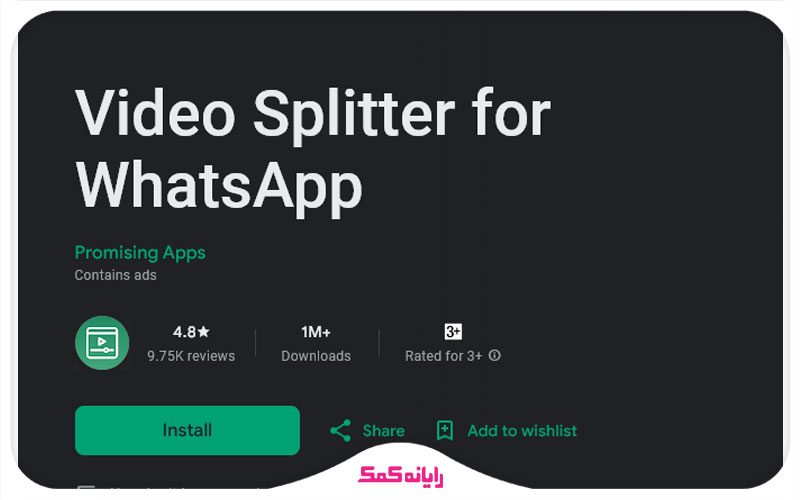
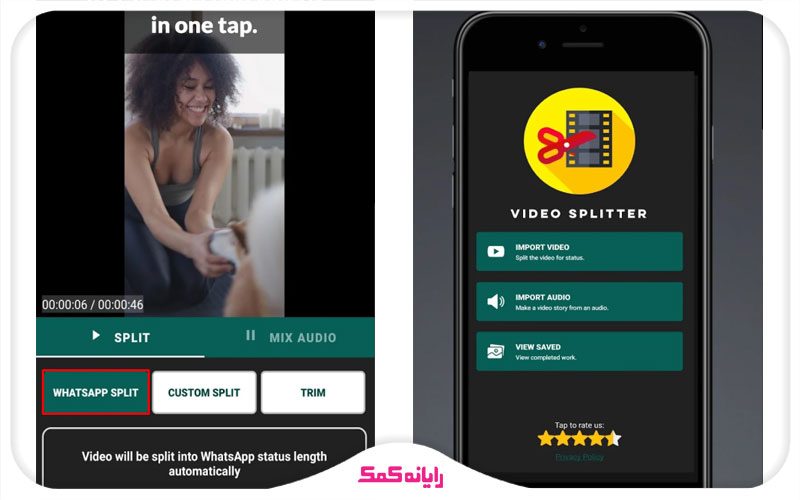

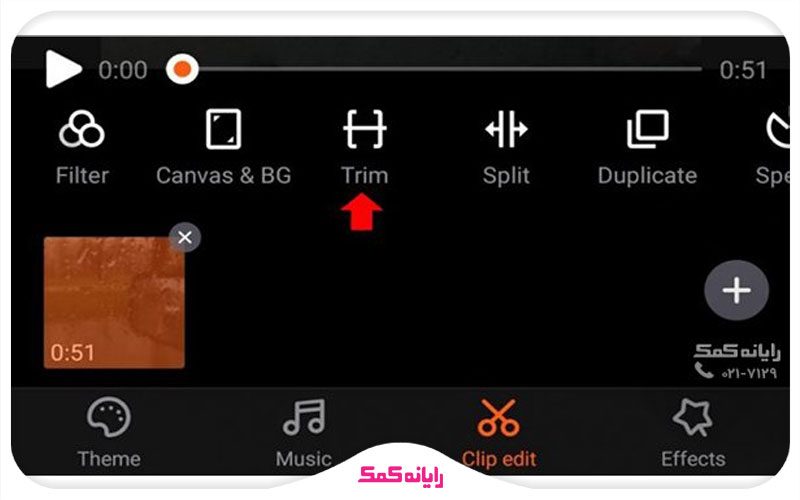
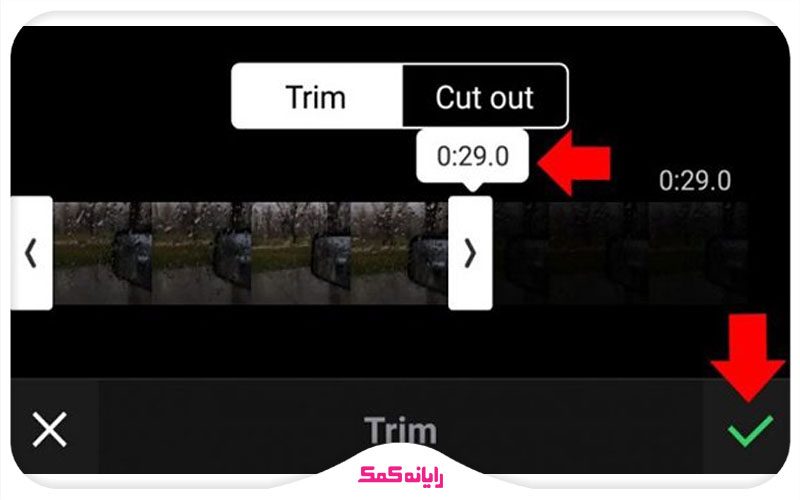




 نحوه انتقال تصاویر از آیفون به اندروید | رایانه کمک پشتیبانی 24 ساعته
نحوه انتقال تصاویر از آیفون به اندروید | رایانه کمک پشتیبانی 24 ساعته 